本文首发于 RUSTBWIKI,原文地址:EAC常见问题解决办法
关于EAC
Easy Anti-Cheat(简称EAC)是Rust的反作弊系统,该系统由Epic Games旗下的KAMU工作室(原KAMU公司,已于2018被Epic收购)开发。- EAC具有自动化的数据分析系统和反作弊功能,并且拥有一个全局封禁列表和内核驱动程序。
- EAC专注于两个方面,检测和阻止作弊。但似乎更倾向于让“**”的开发变得困难。
- EAC还提供强大的硬件ID追踪并封禁功能。[1]
启动游戏时
Error: Start Service Failed
如果您在启动游戏时,无法启动并提示 Error: Start Service Failed 那么就是您启动相关服务时失败了,请通过错误提示中的错误码来在下面寻找解决答案。(5)ERROR_ACCESS_DENIED
(1053)ERROR_SERVICE_REQUEST_TIMEOUT
(1058)ERROR_SERVICE_DISABLED
(1450)ERROR_NO_SYSTEM_RESOURCES
如果您的Windows系统不是最新的,那么就会发生此错误,请尝试下载Windows修补程序:http://support.microsoft.com/kb/2922790 ,然后重启电脑以使更新生效。如果Windows Update没有解决此问题,则可能是因为杀毒软件错误的将EAC保护的游戏检测为恶意软件引起的。
(31)ERROR_GEN_FAILURE
当系统无法加载任何内核模式驱动时,将会出现此错误。这将表明系统级的损坏,不幸的是,在不重新安装Windows系统的情况下,这通常是不可逆的。可能是因为Rootkit病毒感染了系统,阻止了任何其他非启动时驱动程序的加载,或者是无法彻底卸载的损坏的旧反病毒安装。无论哪种情况,我们都强烈建议您重新安装Windows系统。
(1056)ERROR_SERVICE_ALREADY_RUNNING
发生此错误的原因是已经有一个受EAC保护的游戏程序正在运行,打开任务管理器,然后关闭游戏进程以及EasyAntiCheat.exe。或者,重启电脑也可以解决此问题。[2]
如果禁用了驱动程序强制签名,Easy Anti-Cheat 将无法运行
EasyAntiCheat不支持Windows内核驱动程序测试签名模式。所以您需要禁用它才能运行EAC并游玩Rust,否则您将需要获取签名驱动程序。 例如,如果您使用的是旧的声卡,请查看制造商的网站或联系客户是否有签名的驱动程序。您可以访问以下页面查看如何禁用该模式: https://docs.microsoft.com/zh-cn/windows-hardware/drivers/install/the-testsigning-boot-configuration-option [3]
不受信任的系统文件
如果您在运行游戏时提示“Untrusted System File”,那么就说明您的系统文件出现损坏。游戏在加载时也会依赖系统的DLL,但在加载系统DLL时检查其的完整性时失败了,此错误可能表示了系统级损坏。
在大多数情况下,可以通过管理员权限在CMD运行此命令来解决此问题:
sfc /scannow
有关如何执行此命令的更多说明,请访问此链接:https://support.microsoft.com/zh-cn/help/929833/use-the-system-file-checker-tool-to-repair-missing-or-corrupted-system-files
另外,出现此错误可能表示系统中感染了病毒,我们建议您使用杀毒软件进行一次全盘杀毒来保证电脑的安全。
此外请保证您的系统为最新版本的系统。
CreateService failed
发生此错误的原因是已经有一个受EAC保护的游戏程序正在运行,打开任务管理器,然后关闭游戏进程以及EasyAntiCheat.exe。请在启动游戏前卸载 ?????.sys
如果您在先前使用过作弊软件(包括但不限于Rust的),那么该文件就可能是作弊软件的残留内容。如果没有,那么您的电脑可能中了某种病毒。1.杀毒
您可以尝试使用杀毒软件对电脑进行一次全面杀毒来解决这个问题。2.手动寻找该文件
如果杀毒并不起作用,您可以尝试在各个盘中搜索该文件并将其删除。这里为您指个路:C:\Windows\Temp 通常,这类文件可能会存放在Windows的临时目录中,也就是这个文件夹,您可以在该文件中搜索文件的名称并找到它。
如果提示无法删除该文件,请重启电脑后再尝试删除。
请在开始游戏前关闭 ?????
如果出现这个提示则代表着,您的电脑后台运行着EAC不受信任的程序。1.结束该进程
按照提示,打开 任务管理器 → 进程 中寻找具有提示中的名称的程序,鼠标右键点击结束进程结束该进程。2.重启电脑
如果您在任务管理中没有找到该名称的程序,那么建议您尝试重启电脑。3.杀毒
您可以尝试使用杀毒软件对电脑进行一次全面杀毒来解决这个问题。其他
- 也有一小部分玩家发现了,是因为电脑的外设灯光控制软件导致的该问题。建议关闭这类软件后再试。
- 某些杀毒软件未被EAC信任,也可能会导致这个问题的出现。
- 其他游戏/软件的修改器在运行或存在于电脑中时也可能会导致这个问题的出现,建议在您的电脑内完全卸载或删除这类程序后再试。
进入服务器时
EAC: Blacklisted device: Bloody Mouse/A4Tech
如果您在进入服务器时出现“EAC: Blacklisted device”的提示,请先阅读以下内容:由于 血手幽灵/双飞燕 鼠标通过宏编程来被用于提供不公平的战斗优势,从2019年12月11日起 血手幽灵/双飞燕 品牌的鼠标都将无法在《Rust》中使用!
问题解决办法
- 关闭《Rust》。
- 拔下 血手幽灵/双飞燕 品牌的鼠标。
- 换上非 血手幽灵/双飞燕 品牌的鼠标。
- 启动《Rust》,尽情游玩吧!
当前禁止的鼠标品牌
- 血手幽灵(Bloody)
- 双飞燕(A4Tech)
EAC: Client Integrity Violation

出现此错误通常代表着您电脑本地的EAC文件未正确更新,请尝试一下解决方法。[4]
1:验证游戏文件完整性
步骤:Steam库中右键Rust → 属性 → 本地文件 → 验证游戏文件的完整性,之后等待验证完成即可,如有提示缺少文件请等待下载完缺失的文件后再试。2:修复EAC
步骤:Steam库中右键Rust → 管理 → 浏览本地文件 → 进入游戏根目录后,打开根目录中的EasyAntiCheat文件夹 → 运行EasyAntiCheat_Setup.exe → 点击中间的选择框,选中Rust(也可能会显示成Game 12) → 点击修复服务 → 点击完成。3:验证您与EAC的连接
请确保您的网络可以连接到EAC的内容分发网络:当您访问以上两个网站时,应该会显示200 - HTTP OK。
如果您访问以上网站时均未显示该消息,请尝试检查您的网络,或使用一些特殊手段进行连接。
4:删除EAC文件夹并重新下载
步骤1(删除文件夹):Steam库中右键Rust → 管理 → 浏览本地文件 → 进入游戏根目录后,打开根目录中的EasyAntiCheat文件夹 → 右键删除该文件夹。步骤2(验证完整性):完全退出Steam →以管理员身份启动Steam →Steam库中右键Rust → 属性 → 本地文件 → 验证游戏文件的完整性,之后等待验证完成即可,如有提示缺少文件请等待下载完缺失的文件后再试。
EAC: Authentication Timeout (1/2)
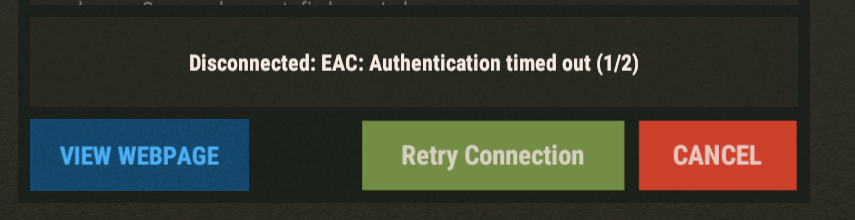
出现此错误这代表着EAC无法验证您的连接。
请确保您是从Steam的方式中启动游戏的,因为使用其他方式启动Rust就可能会导致EAC没有正常启动并导致该问题的出现。
您可以尝试以下列表所列出的方式来解决该问题:
1:关闭Rust并等待10分钟或以上
在这期间内,EAC将会刷新您的缓存,这将可能解决您的问题。2:验证游戏文件完整性
步骤:Steam库中右键Rust → 属性 → 本地文件 → 验证游戏文件的完整性,之后等待验证完成即可,如有提示缺少文件请等待下载完缺失的文件后再试。3:修复EAC
步骤:Steam库中右键Rust → 管理 → 浏览本地文件 → 进入游戏根目录后,打开根目录中的EasyAntiCheat文件夹 → 运行EasyAntiCheat_Setup.exe → 点击中间的选择框,选中Rust(也可能会显示成Game 12) → 点击修复服务 → 点击完成。4:重启电脑和路由器
请尝试重启您的电脑,和路由器、WIFI等网络设备。5:验证您与EAC的连接
请确保您的网络可以连接到EAC的内容分发网络:当您访问以上两个网站时,应该会显示200 - HTTP OK。
如果您访问以上网站时均未显示该消息,请尝试检查您的网络,或使用一些特殊手段进行连接。
6:检查Windows的更新
尝试更新您的Windows系统更新。7:杀毒软件
请尝试更新或关闭您的杀毒软件。8:删除RustClient.exe.eac
步骤:Steam库中右键Rust → 管理 → 浏览本地文件 → 进入游戏根目录后,打开根目录中的EasyAntiCheat文件夹 → 找到RustClient.exe.eac'并删除它。如果该文件并不存在,请忽略该方式。9:检查是否拥有forbidden applications(禁止的程序)
步骤:Steam库中右键Rust → 管理 → 浏览本地文件 → 打开根目录中的output_log.txt → 查看日志内是否有提示被EAC标记为forbidden的程序(尝试搜索该关键词),如果有就从任务管理器中关闭这个程序然后重启Rust。10.重装Rust
卸载您电脑上的Rust,并重新下载它。[5]EAC sandbox not active (dummy client)
该问题出现的原因是因为EAC的反作弊系统启动错误,客户端的网络配置可能出现问题。目前该问题没有明确的解决办法,请尝试以下方式来解决该问题。1:验证游戏文件完整性
步骤:Steam库中右键Rust → 属性 → 本地文件 → 验证游戏文件的完整性,之后等待验证完成即可,如有提示缺少文件请等待下载完缺失的文件后再试。2:修复EAC
步骤:Steam库中右键Rust → 管理 → 浏览本地文件 → 进入游戏根目录后,打开根目录中的EasyAntiCheat文件夹 → 运行EasyAntiCheat_Setup.exe → 点击中间的选择框,选中Rust(也可能会显示成Game 12) → 点击修复服务 → 点击完成。3:验证您与EAC的连接
请确保您的网络可以连接到EAC的内容分发网络:当您访问以上两个网站时,应该会显示200 - HTTP OK。
如果您访问以上网站时均未显示该消息,请尝试检查您的网络,或使用一些特殊手段进行连接。
4:删除EAC文件夹并重新下载
步骤1(删除文件夹):Steam库中右键Rust → 管理 → 浏览本地文件 → 进入游戏根目录后,打开根目录中的EasyAntiCheat文件夹 → 右键删除该文件夹。步骤2(验证完整性):完全退出Steam →以管理员身份启动Steam →Steam库中右键Rust → 属性 → 本地文件 → 验证游戏文件的完整性,之后等待验证完成即可,如有提示缺少文件请等待下载完缺失的文件后再试。
通用解决方法
如果您的问题未出现在上方的内容中,或仍未解决问题,那么请尝试以下的解决办法。注意:请确保您是从官方快捷方式或Steam中正常启动的。
1:验证您与Easy Anti-Cheat的连接
请确保您的网络可以连接到EAC的内容分发网络:当您访问以上两个网站时,应该会显示200 - HTTP OK。
2:更新Windows
出现问题也可能是游戏所需的系统依赖出现了缺失。首先,请检查你的系统版本是否为最新版本。其次,可选安装最新版本的 Microsoft Visual C++ 可再发行程序包,下载地址:https://learn.microsoft.com/zh-cn/cpp/windows/latest-supported-vc-redist?view=msvc-170
最后,以管理员身份在CMD运行以下命令:
sfc /scannow
3:更新游戏
这也可能是由 EasyAntiCheat 安装损坏引起的。请尝试:
修复EAC
步骤:Steam库中右键Rust → 管理 → 浏览本地文件 → 进入游戏根目录后,打开根目录中的EasyAntiCheat文件夹 → 运行EasyAntiCheat_Setup.exe → 点击中间的选择框,选中Rust(也可能会显示成Game 12) → 点击修复服务 → 点击完成。或
删除EAC文件夹并重新下载
步骤1(删除文件夹):Steam库中右键Rust → 管理 → 浏览本地文件 → 进入游戏根目录后,打开根目录中的EasyAntiCheat文件夹 → 右键删除该文件夹。步骤2(验证完整性):完全退出Steam →以管理员身份启动Steam →Steam库中右键Rust → 属性 → 本地文件 → 验证游戏文件的完整性,之后等待验证完成即可,如有提示缺少文件请等待下载完缺失的文件后再试。
4:关闭杀毒软件
您可以先使用电脑上安装的杀毒软件进行一次全盘查杀,以免是病毒的存在导致的问题出现。如果没有查杀出任何问题,那么也可能是由杀毒软件错误的拦截造成的问题。建议关闭杀毒软件后重试,如果问题不再出现那么请将Rust根目录添加到白名单中。
5:如果还不行……
如果以上方式还无法解决您的问题,那么建议您重装系统解决。引用资料
- ↑https://www.unknowncheats.me/wiki/Easy_Anti_Cheat
- ↑https://support.facepunchstudios.com/hc/en-us/articles/213702209-Error-Start-Service-Failed
- ↑https://support.facepunchstudios.com/hc/en-us/articles/214240705-Driver-Signature-Enforcement-has-been-disabled-
- ↑https://support.facepunchstudios.com/hc/en-us/articles/9903859345565-Disconnected-EAC-Client-Integrity-Violation
- ↑https://support.facepunchstudios.com/hc/en-us/articles/360019318037-EAC-Authentication-Timeout
